Установка электронной почты на ваш Android-смартфон Самсунг не только упростит доступ к вашим электронным сообщениям, но и поможет вам всегда быть в курсе свежих новостей и важных дел. Чтобы начать использовать почту на вашем устройстве, следуйте этой простой и понятной инструкции.
1. Включите ваш устройство Самсунг и перейдите в раздел "Настройки". Обычно он представлен значком шестеренки на вашей главной странице или в списке всех приложений. Найдите и нажмите на этот значок, чтобы открыть настройки.
2. В разделе "Настройки" прокрутите вниз и найдите категорию "Аккаунты". Приложения-почтовики могут также искаться непосредственно в настройках или в разделе "Общие учетные записи". Выберите эту категорию, чтобы продолжить процесс установки.
3. Далее выберите пункт "Добавить аккаунт". В появившемся списке аккаунтов выберите "Электронная почта" (или "Почта") и нажмите на него.
4. Введите вашу электронную почту и пароль в соответствующие поля. Убедитесь, что вы вводите правильные данные, чтобы не возникало проблем с доступом к вашей почте. После ввода данных нажмите "Далее".
5. В зависимости от провайдера вашей почты, настройка может занять несколько минут. Подождите, пока ваше устройство проверит настройки и подключится к серверу электронной почты. Если данные, которые вы ввели, правильные, вы будете перенаправлены на следующую страницу с дополнительными параметрами учетной записи.
Почему важно установить электронную почту на Android-смартфон Самсунг?

1. Удобство и доступность: Установка электронной почты на свой смартфон позволяет иметь постоянный доступ к своей почте в любое время и в любом месте. Вы сможете проверять новые сообщения, отвечать на них и управлять своими электронными письмами даже без доступа к компьютеру.
2. Организация работы: Установка почты на смартфон позволяет организовать свою работу более эффективно. Вы сможете быстрее отвечать на важные письма, следить за актуальными обновлениями и решать проблемы связанные с работой в любое время и в любом месте.
3. Синхронизация данных: Синхронизация электронной почты на Android-смартфоне Самсунг позволяет иметь доступ к вашим контактам, календарю и другой полезной информации. Вы сможете синхронизировать планы, встречи и задачи между своими устройствами, что облегчит вашу организацию и управление временем.
4. Быстрый и надежный доступ: Установка почты на ваш смартфон Самсунг позволит вам быть в курсе всех новостей и уведомлений. Вы будете получать уведомления о важных письмах или событиях в реальном времени, что позволит вам быстро отреагировать и не упустить важную информацию.
В целом, установка электронной почты на Android-смартфон Самсунг является важным шагом, который позволит вам быть связанным с внешним миром и организовать свою работу и время более эффективно.
Подготовка к установке электронной почты на Android-смартфон Самсунг
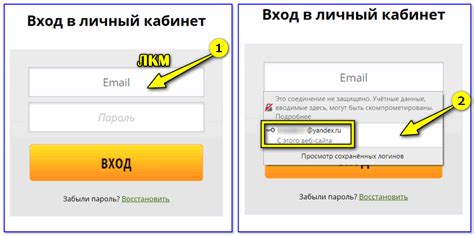
Перед установкой электронной почты на ваш Android-смартфон Самсунг необходимо выполнить несколько предварительных действий для удобной и безопасной работы с почтовым клиентом.
- Убедитесь, что у вас есть доступ к интернету. Установите и настройте соединение с Wi-Fi или используйте мобильные данные.
- Запишите или запомните данные вашего учетной записи электронной почты: адрес электронной почты (например, example@mail.com) и пароль.
- Обратитесь к провайдеру или администратору почтового сервера, если вам необходимо узнать дополнительные настройки для входящей и исходящей почты (например, порты, серверы и протоколы).
- Установите на свой смартфон последнюю версию операционной системы Android и обновите приложение почтового клиента (обычно называется "Почта" или "Email").
После выполнения этих шагов вы будете готовы к установке и настройке электронной почты на Android-смартфон Самсунг. Продолжайте чтение статьи, чтобы узнать, как правильно выполнить все необходимые настройки.
Шаг 1: Открытие приложения "Настройки" на Android-смартфоне Самсунг
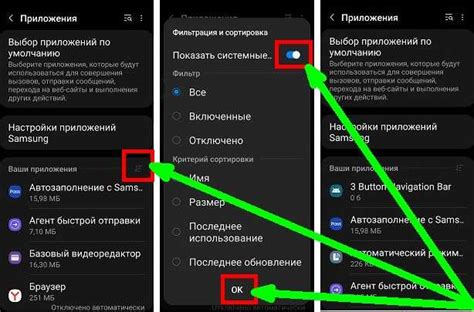
Первый шаг установки электронной почты на Android-смартфон Самсунг заключается в открытии приложения "Настройки". Для этого выполните следующие действия:
- Откройте главное меню на вашем Android-смартфоне Самсунг. Обычно это делается путем нажатия на иконку с изображением шестеренки или надписи "Настройки".
- Прокрутите список приложений и найдите приложение "Настройки". Обычно оно находится в конце списка.
- Нажмите на иконку приложения "Настройки", чтобы открыть его.
После выполнения этих шагов вы будете перенаправлены в меню "Настройки" вашего Android-смартфона Самсунг и готовы перейти ко второму шагу установки электронной почты.
Шаг 2: Выбор раздела "Аккаунты и резервное копирование"

После того как вы открыли настройки на своем Android-смартфоне Самсунг, найдите раздел "Аккаунты и резервное копирование" в списке доступных опций. Обычно этот раздел расположен ближе к концу списка.
Чтобы перейти к разделу "Аккаунты и резервное копирование", прокрутите список настроек вниз до тех пор, пока не увидите эту опцию. Затем коснитесь наименования раздела, чтобы открыть его.
В разделе "Аккаунты и резервное копирование" вы найдете все ваши установленные аккаунты: Google, Samsung, Microsoft и другие. Это место, где вы можете добавить новый аккаунт или управлять уже существующими.
Для добавления нового аккаунта электронной почты на вашем Android-смартфоне Самсунг, вам необходимо выбрать опцию "Добавить аккаунт". Обычно она находится в верхней части списка аккаунтов.
После того как вы выбрали "Добавить аккаунт", вам будет предложено выбрать тип аккаунта. В данном случае, выберите опцию, связанную с вашим почтовым провайдером. Например, если вы используете Gmail, выберите опцию "Google". Если у вас есть почта на Яндексе или Mail.ru, выберите соответствующую опцию.
Когда вы выбрали тип аккаунта, смартфон предложит вам ввести данные для подключения. Обычно это включает в себя имя пользователя (адрес электронной почты) и пароль. Введите эти данные и нажмите кнопку "Далее".
После ввода данных, ваш Android-смартфон Самсунг начнет проверку и подключение к вашему почтовому провайдеру. Это может занять некоторое время в зависимости от скорости интернет-соединения. Подождите, пока устройство подключится к вашей учетной записи.
Поздравляю! Вы успешно выбрали раздел "Аккаунты и резервное копирование" на своем Android-смартфоне Самсунг и добавили новый аккаунт электронной почты.
Шаг 3: Добавление нового аккаунта электронной почты
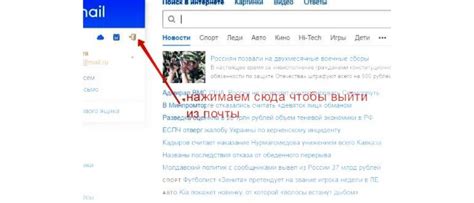
Чтобы добавить новый аккаунт электронной почты на вашем Android-смартфоне Самсунг, следуйте этим простым шагам:
- На главном экране смартфона найдите иконку "Настройки" и нажмите на нее.
- Пролистните список настроек вниз и выберите пункт "Аккаунты и резервное копирование".
- Нажмите на "Учетные записи" и выберите "Добавить аккаунт".
- Выберите "Email" из списка типов аккаунтов.
- Введите свой адрес электронной почты и пароль в соответствующих полях.
- Нажмите на кнопку "Далее" и подождите, пока ваше устройство проверяет настройки.
- Если настройки верны, вы увидите сообщение об успешном добавлении аккаунта.
- Поздравляю! Теперь вы можете использовать свою электронную почту на Android-смартфоне Самсунг.
Не стесняйтесь повторить эти шаги для добавления других аккаунтов электронной почты на вашем устройстве.
Шаг 4: Ввод данных учетной записи электронной почты
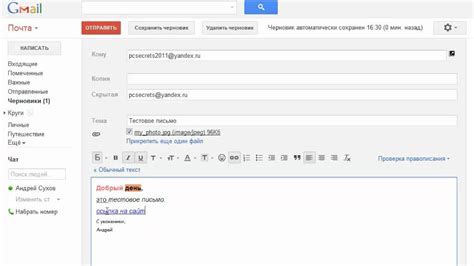
1. На экране настройки выберите вкладку "Учетные записи" или "Аккаунты".
2. Нажмите на кнопку "Добавить учетную запись" или "+".
3. Выберите тип учетной записи - "Электронная почта" или "IMAP/POP3".
4. Введите свой адрес электронной почты и пароль.
5. Нажмите на кнопку "Далее" или "Войти".
6. Выберите тип почтового сервера - IMAP или POP3.
7. Введите входящий и исходящий серверы электронной почты. Обычно, для входящего сервера используется "imap.yourdomain.com" или "pop.yourdomain.com", а для исходящего сервера - "smtp.yourdomain.com".
8. Выберите тип шифрования - SSL или без шифрования. Обычно используется SSL.
9. Введите номер порта для входящего и исходящего серверов. Для SSL обычно используется порт 993 для IMAP и порт 995 для POP3. Для сервера без шифрования - порты 143 для IMAP и порт 110 для POP3.
10. Выполните тест подключения, нажав на кнопку "Далее". Если данные введены верно, смартфон успешно подключится к серверу электронной почты.
Примечание: Вся информация о сервере, порте и типе шифрования можно найти на веб-сайте вашего провайдера электронной почты или в его инструкции по настройке.
Шаг 5: Проверка настроек и завершение установки электронной почты на Android-смартфон Самсунг
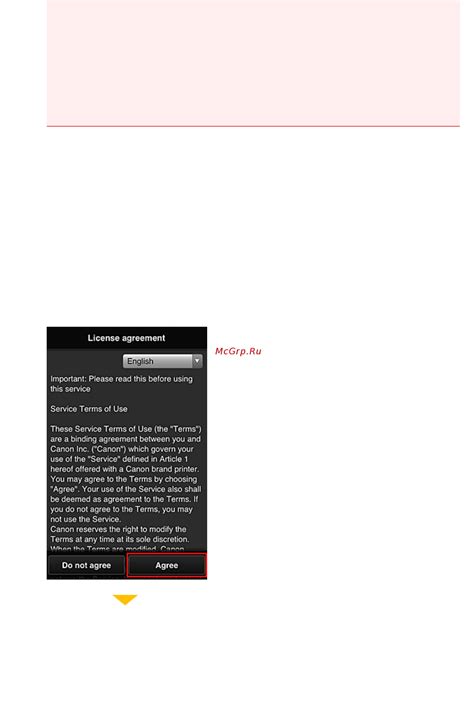
После того, как вы ввели все необходимые данные для настройки электронной почты на Android-смартфоне Самсунг, необходимо выполнить несколько дополнительных шагов для проверки настроек и завершения установки.
1. Проверьте правильность введенных данных:
Убедитесь, что вы правильно ввели адрес электронной почты и пароль. Проверьте, что все символы введены без ошибок. Если вы ошиблись, вернитесь к предыдущему шагу и исправьте неправильно введенные данные.
2. Проверьте подключение к интернету:
Убедитесь, что ваш Android-смартфон Самсунг подключен к интернету. Вы можете проверить подключение, открыв любое приложение, требующее интернет-соединения, и убедившись, что оно работает корректно.
3. Проверьте настройки сервера:
Убедитесь, что вы правильно указали настройки сервера электронной почты. Проверьте, что имя сервера введено без ошибок, а порт и тип соединения соответствуют указанным в инструкции провайдера электронной почты.
4. Завершите установку:
Если все настройки введены правильно и подключение к интернету работает корректно, то вы можете завершить установку электронной почты на Android-смартфоне Самсунг. Нажмите на кнопку "Готово" или "Сохранить", чтобы сохранить настройки и начать использовать свою электронную почту на своем устройстве.
Теперь вы успешно установили электронную почту на Android-смартфон Самсунг и можете начать отправлять и получать сообщения через приложение почты на своем устройстве.